
Eduroam İşlemleri
Eduroam Nedir?
Eduroam, Education Roaming (Eğitim Gezintisi) kelimelerinin kısaltmasıdır. RADIUS tabanlı altyapı üzerinden 802.1x güvenlik standartlarını kullanarak, eduroam üyesi kurumların kullanıcılarının diğer eğitim kurumlarında da sorunsuzca ağ kullanımını amaçlamaktadır. Eduroam üyesi kurumların kullanıcıları, kendi kurumlarında (Ev Kurum) ağa bağlanmak için kullandıkları kullanıcı adı şifre ikilileri ile, eduroam üyesi olan başka bir kurumdan (Misafir Kurum) ağa bağlanabilirler. Kullanıcı misafir kurumda iken aldığı eduroam yayınına bağlantı talebi gönderdiğinde, misafir kurumun yetkilendirme sunucusu, o kullanıcıyı kendi ev kurumunun yetkilendirme sunucusuna yönlendirerek, yetkili olup olmadığını belirler. Tüm bu sorgulamaların, sunucular arasında oluşturulan şifreli bir tünel içinden yapılması, kullanıcı adı şifre ikililerinin kullanıcının kendi ev sunucusu haricinde görülmesini engeller. Bu durumda kullanıcıların yapması gereken tek şey, misafir olduğu kurumda yer alan eduroam kablosuz ağını, kendi kurumunun ağına bağlanır gibi tanımlamasıdır. Eduroam federasyon hiyerarşisine sahiptir. Halen dünyada iki konfederasyon bulunmaktadır: Avrupa eduroam konfederasyonu ve Asya-Pasifik (APAN) eduroam konfederasyonu. eduroam üyesi kurumlar kendi ülkelerinde yeralan eduroam federasyonlarına, ülkelerin federasyonları da bağlı bulundukları konfederasyonlara sorgu göndermektedir. Türkiye''nin bağlı bulunduğu Avrupa eduroam konfederasyonuna ve APAN konfederasyonuna katılan her yeni federasyon ve onlara katılan her yeni kurum, bu hiyerarşi sayesinde dahil olan herkesçe tanınabilmektedir. Konfederasyonlarda yer alan katılımcıları görmek için eduroam sayfasını ziyaret edebilirsiniz.
Bağlantı Ayarları
Eduroam ağına nasıl bağlanılır? Bir eduroam ağına bağlanmak ile, kendi kurumunuzun ağına bağlanmak arasında neredeyse hiç fark bulunmamaktadır. Kendi kurumunuzun ağına bağlanırken kullandığınız aynı yetkilendirme ve şifreleme metodu ile yine aynı kullanıcı adı ve şifrenizi kullanarak bağlanmanız gerekmektedir. Kendi kurumunuz ile arasındaki tek fark, SSID sinin, yani "Kablosuz Ağ Adı"nın farklı olmasıdır. Kurumunuzda kullanılan SSID''nin de diğer kurumlar ile aynı olması durumunda bu işlemi de yapmanıza gerek kalmadan, doğrudan bağlantı gerçekleştirebilirsiniz. eduroam üyesi kurumların SSID''lerini eduroam Türkiye katılımcılarının bilgileri sayfasından kontrol edebilirsiniz. Misafir olduğunuz kurumun, kendi kulanıcıları içinde aynı SSIDyi kullanıp kullanmadığını, dolayısıyla eduroam kapsama alanlarını bu sayfadan ve ziyaret ettiğiniz kurumun bilgilendirme sayfalarından öğrenebilirsiniz. Bağlantı ayarlarınız ve diğer detaylar için kendi kurumunuzun ağ yöneticileri size yardımcı olacaktır. Örnek Ayarlar Aşağıda, farklı işletim sistemleri için ULAKBİM ağına nasıl bağlanılacağını anlatan açıklamalar, örnek teşkil etmesi bakımından verilmiştir. Kendi kurumuzun ağına bağlanmak için ağ yöneticileriniz ile temasa geçiniz. (Bartın Üniversitesi akademik ve idari personeli için kullanıcı adı kurumsal posta adresi, şifre ise kurumsal posta adresinin şifresidir. Öğrenciler için ise kullanıcı adı öğrenci.no@webmail.bartin.edu.tr, şifre ise internete giriş şifresidir.)
Android İşletim Sistemi İçin Ayarlar
- Ayarlar'a gidin.
- Kablosuz bağlantı kontrolleri veya Wi-Fi ayarları bölümüne gidin.
- Eduroam'u seçin.
- EAP yöntemi (modu): TTLS olarak ayarlayın.
- Faz 2 yetkilendirmesi (Kimlik doğrulama): PAP olarak ayarlayın.
- CA sertifikası: N/A (Belirsiz) olarak bırakın.
- Kullanıcı Sertifikası: N/A (Belirsiz) olarak bırakın.
- Özel anahtar şifresi: Boş bırakın.
- Kimlik: kullanıcıadı@bartin.edu.tr olarak girin.
- İsimsiz kimlik: kullanıcıadı@bartin.edu.tr olarak girin.
- Wi-Fi şifresi: E-posta şifrenizi girin.
- Ardından, "Kaydet" ve "Bağlan" butonlarına basarak eduroam'a bağlanabilirsiniz.
1. Akademik ve İdari Personel için:
Kullanıcı Adı:
eposta_kullanıcı_adı@bartin.edu.tr
Parola:
E-posta parolanız2. Öğrenci için:
Kullanıcı Adı:
öğrenci_no@webmail.bartin.edu.tr
Parola:
İnternet ağına giriş parolasıAlttaki videodan kurulum adımlarını görebilirsiniz
iOS ve MacOS İçin Bağlantı Ayarları
Eduroam ağına Apple, Mac, iPhone, iPad, iPod, MacOS vb. cihazlardan bağlanmak için aşağıdaki profil dosyasını indirip cihazınıza yüklemeniz gerekmektedir. Profil dosyasını cihazlarda 'Ayarlar > Genel > Profil > Eduroam' bölümünden kurmanız gerekmektedir.
Config dosyasını indirmek için tıklayınız
1. Akademik ve İdari Personel için:
Kullanıcı Adı:
eposta_kullanıcı_adı@bartin.edu.tr
Parola:
E-posta parolanız
2. Öğrenci için:
Kullanıcı Adı:
öğrenci_no@webmail.bartin.edu.tr
Parola:
İnternet ağına giriş parolasıAlttaki videodan kurulum adımlarını görebilirsiniz
Linux Tabanlı İşletim Sistemlerinde Eduroam Ayarı
Linux tabanlı işletim sistemine sahip bilgisayarlar için ayrıca uygulama kurulmasına gerek yoktur. Bu ayarlar Pardus, Ubuntu, Fedora, Mint gibi işletim sistemleri için de geçerlidir.
Bilgisayardan Eduroam ağına dahil olduktan sonra gelen ekran aşağıdaki örnek ekran görüntüsüne göre düzenlenmelidir.
1. Akademik ve İdari Personel için:
Kullanıcı Adı:
eposta_kullanıcı_adı@bartin.edu.tr
Parola:
E-posta parolanız
2. Öğrenci için:
Kullanıcı Adı:
öğrenci_no@webmail.bartin.edu.tr
Parola:
İnternet ağına giriş parolası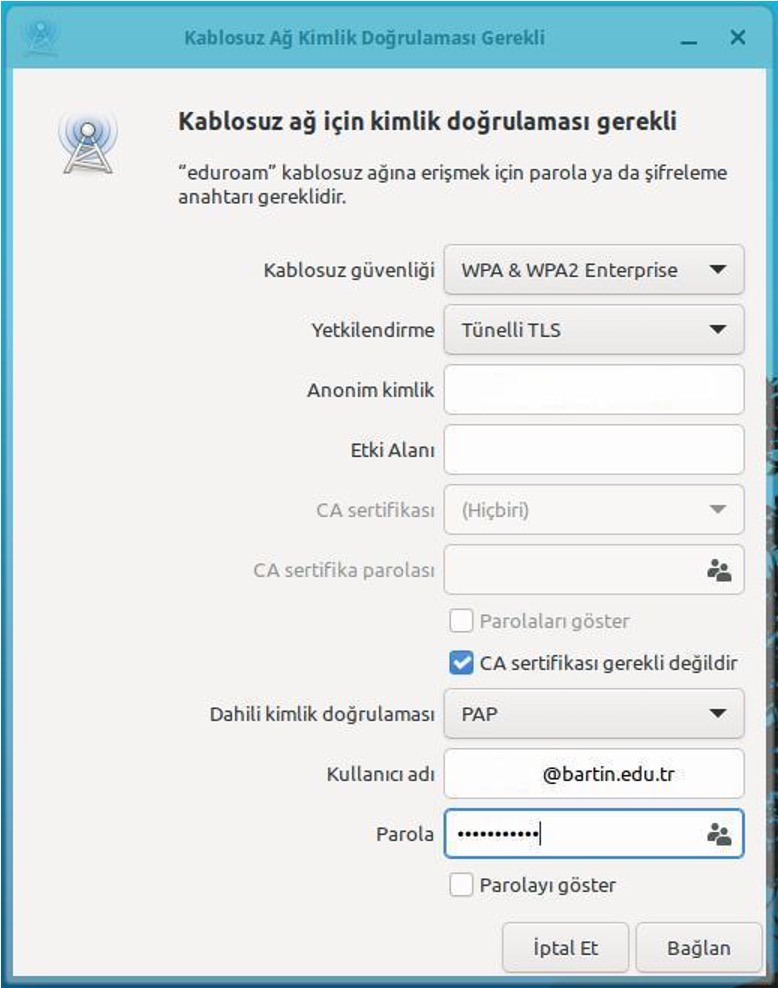
Windows Tabanlı İşletim Sistemlerinde Eduroam Ayarları
Windows tabanlı işletim sistemine sahip bilgisayarlarda eduroam ağına dahil olmak için SecureW2 gibi bir yardımcı programa ihtiyaç duyulmaktadır. Bu programı internetten güvenilir bir kaynaktan indirip kurduktan sonra eduroam ağına dahil olabilirsiniz.
Programın kurulum aşamasında aşağıdaki kullanıcı bilgileri girilmelidir:
1. Akademik ve İdari Personel için:
Kullanıcı Adı:
eposta_kullanıcı_adı@bartin.edu.tr
Parola:
E-posta parolanız
2. Öğrenci için:
Kullanıcı Adı:
öğrenci_no@webmail.bartin.edu.tr
Parola:
İnternet ağına giriş parolası
